PS如何给图片添加马赛克?
设·集合小编 发布时间:2023-03-27 14:58:10 1099次最后更新:2024-03-08 11:51:13
有时候我们在制作图片的时候需要给图片添加马赛克,今天就带大家一起来操作下怎样在PS软件里给图片添加马赛克的方法,希望能给大家带来帮助。
设·集合还有超多“PS”视频课程,欢迎大家点击查看

工具/软件
硬件型号:联想ThinkPad P14s
系统版本:Windows7
所需软件:PS CS6
方法/步骤
第1步
在ps软件中打开需要添加滤镜的图片,如下图所示

第2步
找到左侧工具栏的矩形选框工具,用矩形选框工具在图片中框出需要打马赛克的地方,如下图所示

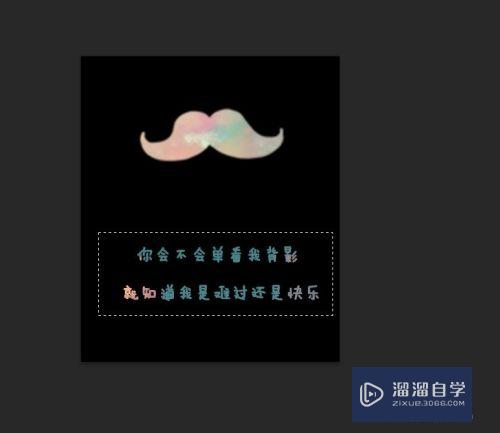
第3步
扎到上方菜单栏的滤镜-像素化-马赛克,点击马赛克,如下图所示
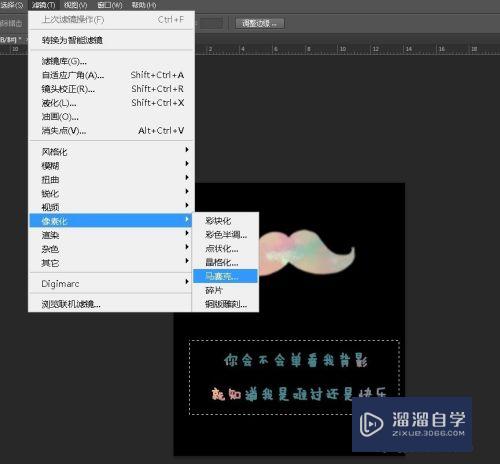
第4步
这时会弹出一个马赛克的窗口,接下来我们来调整下马赛克对窗口中的单元格大小

第5步
单元格大小我们可以调整的,大家可以试试,不同的值效果是怎样的

第6步
最终的效果图,保存格式,点击文件-存储为-jpg格式
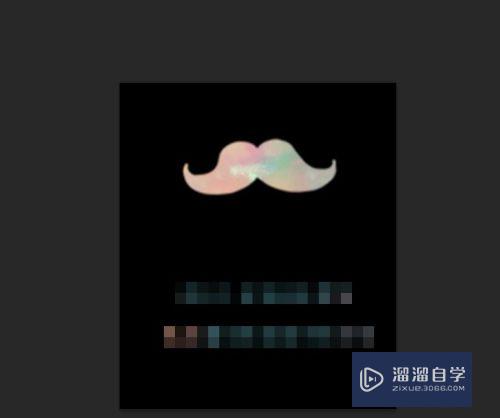

- 上一篇:Photoshop里怎么调dpi精度?
- 下一篇:如何用PS修改图片的dpi?
相关文章
广告位


评论列表